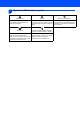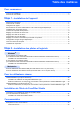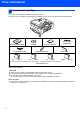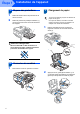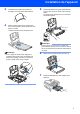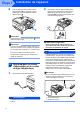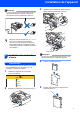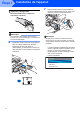Guide d’installation rapide MFC-680CN Pour utiliser l'appareil, vous devez configurer le matériel et installer le logiciel. Lisez attentivement ce Guide d'installation rapide pour connaître la procédure de configuration et d'installation.
1 Symboles utilisés dans ce guide Avertissement Les avertissements ont pour but de vous indiquer ce qu'il faut faire pour éviter de vous blesser. Remarque Les remarques vous indiquent comment réagir face à une situation qui se présente ou vous donnent des conseils sur la façon dont l'opération en cours se déroule avec d'autres fonctions. Attention Mauvaise configuration Les symboles Attention signalent les procédures à suivre ou à éviter pour ne pas endommager l'appareil ou d'autres objets.
Table des matières Pour commencer Contenu de l’emballage ............................................................................................................................... 2 Panneau de commande ............................................................................................................................... 3 Étape 1 – Installation de l'appareil Dépose des protections ..................................................................................................................
Pour commencer 1 1 Contenu de l’emballage Le contenu de l'emballage peut différer d'un pays à l'autre. Conservez tous les matériaux d'emballage et l'emballage pour le cas où vous devriez transporter l'appareil. Guide d'installation rapide Cordon d'alimentation Noir (LC1000BK) CD-ROM Cordon de ligne téléphonique Guide de l'utilisateur Combiné téléphonique Jaune (LC1000Y) Cache latéral Cyan (LC1000C) Magenta (LC1000M) Les cartouches d'encre sont au dessus du bac à papier.
Pour commencer 2 Panneau de commande 11 10 9 8 7 6 Mém. m. Fax 12:45 21.12.
Étape 1 Installation de l'appareil 1 1 1 2 Dépose des protections 3 Retirez la bande et le film de protection de la vitre du scanner. Chargement du papier Vous pouvez charger jusqu'à 100 feuilles de papier de 80 g/m 2. Pour plus de détails, consultez la section Papiers et autres supports acceptables au chapitre 2 du Guide de l'utilisateur. Retirez la pochette en plastique alvéolaire (1) contenant les cartouches d'encre du dessus du bac à papier.
Installation de l'appareil 3 4 Ventilez bien les feuilles pour éviter les bourrages et les mauvaises alimentations. 5 Ajustez délicatement les guide-papier latéraux avec les deux mains en fonction du format du papier. Les guide-papier doivent être en contact avec les bords du papier. Placez le papier dans le bac à papier sans forcer, face imprimée vers le bas et haut de la page en premier. Le papier doit être bien à plat dans le bac.
Étape 1 8 Installation de l'appareil Tout en retenant le bac à papier, tirez le support papier vers l'extérieur jusqu'à entendre un clic, puis dépliez le volet du support papier . 2 Raccordez le cordon de ligne téléphonique. Branchez une extrémité du cordon de ligne téléphonique dans la prise de l'appareil marquée LINE et l'autre extrémité dans une prise téléphonique murale. Remarque N'utilisez pas le volet du support papier format de papier Legal.
Installation de l'appareil 3 Remarque Si vous partagez une ligne téléphonique avec un répondeur de téléphone externe, effectuez le raccordement comme représenté ci-dessous. Abaissez tous les leviers de déverrouillage et retirez l'élément de protection jaune (1). Réglez le mode de réception sur "Manuel" si vous avez un répondeur automatique externe. Pour plus de détails, consultez la section Branchement d'un RÉP (répondeur automatique) externe au chapitre 7 du Guide de l'utilisateur.
Étape 1 Installation de l'appareil 7 Mauvaise configuration NE touchez PAS la zone indiquée sur l'illustration ci-dessous. Relevez chaque levier de déverrouillage et poussez-le délicatement jusqu'au déclic, puis fermez le capot de la cartouche d'encre. Remarque Si le capuchon de protection jaune s'enlève lorsque vous ouvrez l'emballage, la cartouche ne sera pas endommagée. 6 Introduisez chaque cartouche d'encre dans le sens de la flèche indiquée sur l'étiquette.
Installation de l'appareil Attention • NE retirez PAS les cartouches d'encre si elles n'ont pas besoin d'être remplacées, car la quantité d'encre pourrait diminuer et l'appareil ne connaîtrait pas la quantité d'encre restant dans la cartouche. • NE secouez PAS les cartouches d'encre. En cas de taches d'encre sur la peau ou les vêtements, lavez immédiatement au savon ou au détergent. • N'insérez PAS et NE retirez PAS trop fréquemment les cartouches, car cela pourrait entraîner des fuites d'encre.
Étape 1 3 Installation de l'appareil L'écran LCD affiche : 7 Qualité ok? Oui Non Vous pouvez régler le contraste de l'écran LCD pour obtenir un affichage plus net et plus lumineux. Si vous avez des difficultés à lire l'écran LCD, tentez de modifier les réglages de contraste. Appuyez sur Appuyez sur Si toutes les lignes sont nettes et visibles, appuyez sur 1 (Oui) sur le pavé numérique pour terminer le contrôle de qualité.
Installation de l'appareil 8 7 Réglage de la date et de l'heure Entrez l'heure au format 24 heures sur le pavé numérique, puis appuyez sur OK. Date & heure Heure: 15:25 L'appareil affiche la date et l'heure, et les imprime sur chaque fax envoyé si vous configurez votre ID station. 1 2 3 4 Appuyez sur Menu. MENU Entrez & appuy.sur OK (Par exemple, entrez 1 5, 2 5 pour 15:25.) Appuyez sur a ou b pour sélectionner Param. système. Appuyez sur OK. 8 Appuyez sur a ou b pour sélectionner Date & heure.
Étape 1 Installation de l'appareil Remarque • Pour entrer votre nom, référez-vous au tableau suivant. • Si vous devez saisir un caractère situé sur la même touche que le dernier caractère saisi, appuyez sur pour déplacer le curseur vers la droite. • En cas d'erreur de saisie d'un caractère, pour le modifier appuyez sur ou sur pour placer le curseur sous le caractère incorrect, et appuyez sur Effacer/Retour.
Installation de l'appareil 12 Choix d'un mode de réception Trois modes de réception sont disponibles : Fax, Fax/Tél et Manuel. 1 2 3 4 5 Appuyez sur Menu. Appuyez sur a ou b pour sélectionner Param. système. Appuyez sur OK. Appuyez sur a ou sur b pour sélectionner Mode réponse. Appuyez sur ou sur le mode. Appuyez sur OK. pour sélectionner Appuyez sur Arrêt/Sortie. Pour plus de détails, consultez la section Utilisation des modes de réception au chapitre 6 du Guide de l'utilisateur.
CD-ROM MFL-Pro Suite fourni 1 1 CD-ROM de MFL-Pro Suite fourni Windows® Installer le logiciel MFL-Pro Suite Vous pouvez installer le logiciel MFL-Pro Suite et les pilotes multifonctions. Installer autres pilotes/utilitaires Vous pouvez installer d'autres utilitaires du logiciel MFL-Pro Suite, effectuer une installation sans ScanSoft™ PaperPort™ 11SE avec OCR de NUANCE™, ou n'installer que le pilote ou installer FaceFilter Studio.
Étape 2 Installation des pilotes et logiciels Suivez les instructions de cette page pour votre système d’exploitation et votre interface. Pour obtenir les pilotes et documents les plus récents ou trouver la meilleure solution à un problème ou à une question, accédez directement au Brother Solutions Center depuis le pilote, ou connectez-vous au site http://solutions.brother.com. Windows® Si vous utilisez une interface USB (Pour Windows® 2000 Professionnel/XP/ XP Professionnel Edition x64/Windows Vista™) .
Étape 2 Installation des pilotes et logiciels Windows® 1 Windows® USB 1 Si vous utilisez une interface USB (Pour Windows® 2000 Professionnel/XP/ XP Professionnel Edition x64/Windows Vista™) Important Assurez-vous que vous avez terminé les instructions de l'étape 1 Installation de l'appareil de la page 4 à 13. 4 Le menu principal du CD-ROM s'affiche. Cliquez sur Installer le logiciel MFL-Pro Suite. Remarque • Le CD-ROM fourni inclut ScanSoft™ PaperPort™ 11SE.
Installation des pilotes et logiciels Après avoir lu et accepté le Contrat de licence ScanSoft™ PaperPort™ 11SE, cliquez sur Oui. 9 Quand cet écran s'affiche, passez à l'étape suivante. Windows® USB 5 Windows® 10 Des deux mains, utilisez les pattes en plastique 6 7 8 L'installation de ScanSoft™ PaperPort™ 11SE démarre automatiquement et se poursuit par l'installation de MFL-Pro Suite. des deux côtés de l'appareil pour soulever le capot du scanner jusqu'à ce qu'il soit bloqué en position ouverte.
Étape 2 Installation des pilotes et logiciels 12 Guidez soigneusement le câble USB dans la 14 Mettez l'appareil sous tension en branchant le cordon d'alimentation. Windows® USB rainure comme indiqué ci-dessous, en suivant celle-ci autour et vers l'arrière de l'appareil. Connectez ensuite le câble à l'ordinateur. Windows® Mauvaise configuration • Ne raccordez PAS l'appareil à un port USB de votre clavier ou d'un concentrateur USB non alimenté.
Installation des pilotes et logiciels l'ordinateur Après avoir redémarré votre ordinateur, vous devez vous connecter avec les droits administrateur. Installation de FaceFilter Studio FaceFilter Studio est une application d'impression de photos sans bordure simple d'utilisation. FaceFilter Studio vous permet également de modifier les données de vos photos et d'y ajouter des effets comme l'atténuation des yeux rouges ou l'amélioration du teint de la peau.
Étape 2 2 Installation des pilotes et logiciels Si vous utilisez une interface réseau (Pour Windows® 2000 Professionnel/XP/ XP Professionnel Edition x64/Windows Vista™) Important 3 Assurez-vous que vous avez terminé les instructions de l'étape 1 Installation de l'appareil de la page 4 à 13. Windows® Réseau Windows® Reliez le câble réseau à la prise LAN marquée du symbole . La prise LAN se trouve à l'intérieur de l'appareil sur la gauche, comme indiqué ci-dessous.
Installation des pilotes et logiciels Soulevez le capot du scanner pour le déverrouiller . Abaissez délicatement le support de capot du scanner et refermez le capot du scanner . 9 Le menu principal du CD-ROM s'affiche. Cliquez sur Installer le logiciel MFL-Pro Suite. Si cette fenêtre ne s'affiche pas, utilisez l'Explorateur de Windows® pour exécuter le programme start.exe à partir du répertoire racine du CD-ROM Brother.
Étape 2 Installation des pilotes et logiciels 11 L'installation de ScanSoft™ PaperPort™ 11SE démarre automatiquement et se poursuit par l'installation de MFL-Pro Suite. 12 Lorsque la fenêtre Contrat de licence Brother Remarque • Si l'appareil est configuré pour votre réseau, sélectionnez l'appareil dans la liste et cliquez sur Suivant. Cette fenêtre ne s'affiche pas si un seul appareil est raccordé au réseau. Dans ce cas, il est sélectionné automatiquement.
Installation des pilotes et logiciels 16 Lorsque l'écran Enregistrement en ligne s'affiche, effectuez votre sélection et suivez les instructions qui s'affichent à l'écran. Windows® Installation de FaceFilter Studio FaceFilter Studio est une application d'impression de photos sans bordure simple d'utilisation. FaceFilter Studio vous permet également de modifier les données de vos photos et d'y ajouter des effets comme l'atténuation des yeux rouges ou l'amélioration du teint de la peau.
Étape 2 3 Installation des pilotes et logiciels Macintosh® Pour les utilisateurs de l'interface USB (Pour Mac OS® X 10.2.4 ou plus récent) Important 3 Assurez-vous que vous avez terminé les instructions de l'étape 1 Installation de l'appareil de la page 4 à 13. Guidez soigneusement le câble USB dans la rainure comme indiqué ci-dessous, en suivant celle-ci autour et vers l'arrière de l'appareil. Connectez ensuite le câble à votre Macintosh®. Remarque Macintosh® USB • Si vous utilisez Mac OS® X 10.2.
Installation des pilotes et logiciels 5 6 Mettez votre Macintosh® sous tension. Insérez le CD-ROM fourni dans le lecteur correspondant. Macintosh® 10 Pour Mac OS® X 10.2.4 à 10.2.8 : Cliquez sur Ajouter. 11 Sélectionnez USB. Faites double-clic sur l'icône Start Here OSX pour commencer l'installation. Suivez les instructions qui s’affichent à l'écran. 12 Sélectionnez MFC-XXXX (XXXX étant le nom de votre modèle), puis cliquez sur Ajouter.
Étape 2 Installation des pilotes et logiciels 14 Pour installer Presto!® PageManager®, faites double-clic sur l'icône Presto! PageManager et suivez les instructions qui s'affichent à l'écran. Macintosh® USB Pour Mac OS® X 10.2.4 à 10.3.8 : Lorsque cet écran s'affiche, cliquez sur Go pour télécharger le logiciel depuis le site web du Brother Solutions Center. Remarque Lorsque Presto!® PageManager® est installé, la capacité d'OCR est ajoutée à Brother ControlCenter2.
Installation des pilotes et logiciels 4 Macintosh® Pour les utilisateurs de l'interface réseau (Pour Mac OS® X 10.2.4 ou plus récent) Important 3 Assurez-vous que vous avez terminé les instructions de l'étape 1 Installation de l'appareil de la page 4 à 13. Guidez soigneusement le câble réseau dans la rainure comme indiqué ci-dessous, en suivant celle-ci autour et vers l'arrière de l'appareil. Connectez ensuite le câble à votre réseau. Remarque • Si vous utilisez Mac OS® X 10.2.0 à 10.2.
Étape 2 5 6 Installation des pilotes et logiciels Mettez votre Macintosh® sous tension. Macintosh® • Lorsque cet écran s'affiche, cliquez sur OK. Insérez le CD-ROM fourni dans le lecteur correspondant. Saisissez un nom pour votre Macintosh® dans Nom d'affichage (15 caractères maximum) et cliquez sur OK. Passez à l'étape 9. Macintosh® Réseau 7 Faites double-clic sur l'icône Start Here OSX pour commencer l'installation. Suivez les instructions qui s’affichent à l'écran.
Installation des pilotes et logiciels 11 Effectuez la sélection indiquée ci-dessous. Macintosh® 14 Pour installer Presto!® PageManager®, faites double-clic sur l'icône Presto! PageManager et suivez les instructions qui s'affichent à l'écran. 12 Sélectionnez MFC-XXXX (XXXX étant le nom 13 Cliquez sur Centre d'impression, puis sur Quitter Centre d'impression. Pour Mac OS® X 10.2.4 à 10.3.
Pour les utilisateurs réseau 1 1 Utilitaire BRAdmin Light (Pour Windows®) BRAdmin Light est un utilitaire de paramétrage initial pour les appareils Brother connectés en réseau. Il permet également de rechercher les produits Brother installés sur votre réseau, de visualiser leur statut et de configurer les paramètres de base du réseau, tels que l'adresse IP. Pour plus d'informations sur BRAdmin Light, visitez notre site Internet http://solutions.brother.com.
Pour les utilisateurs réseau 2 Utilitaire BRAdmin Light (Pour Mac OS® X) BRAdmin Light est un utilitaire de paramétrage initial pour les appareils Brother connectés en réseau. Il permet également de rechercher les produits Brother installés sur votre réseau, de visualiser leur statut et de configurer les paramètres de base du réseau, tels que l'adresse IP d'un ordinateur fonctionnant sous Mac OS® X 10.2.4 ou supérieur. Le logiciel BRAdmin Light est installé automatiquement avec le pilote de l'imprimante.
Installation de l'Aide de FaceFilter Studio 1 1 Instructions sur l'installation de l'Aide de FaceFilter Studio (Pour les utilisateurs de Windows®) Pour obtenir des instructions sur l'utilisation de FaceFilter Studio, téléchargez et installez l'Aide de FaceFilter Studio. Votre ordinateur doit être connecté à Internet. Installation de l'Aide de FaceFilter Studio 1 2 Pour exécutez FaceFilter Studio, sélectionnez démarrer/Tous les programmes/ FaceFilter Studio dans le menu démarrer.
Consommables 1 1 Remplacement des consommables Lorsqu'il est temps de remplacer des cartouches d'encre, un message d'erreur s'affiche sur l'écran LCD. Pour plus de détails sur les cartouches d'encre de votre appareil, visitez le site http://solutions.brother.com ou contactez votre revendeur Brother local. Cartouche d'encre Noir Jaune Cyan Magenta LC1000BK LC1000Y LC1000C LC1000M Innobella™, qu'est-ce que c'est? Innobella™ est une marque de consommables d'origine offerte par Brother.
Marques commerciales Le logo Brother est une marque déposée de Brother Industries, Ltd. Brother est une marque déposée de Brother Industries, Ltd. Multi-Function Link est une marque déposée de Brother International Corporation. Microsoft et Windows sont des marques déposées de Microsoft Corporation aux États-Unis et/ou dans d'autres pays. Windows Vista est soit une marque déposée, soit une marque de commerce de Microsoft Corporation aux États-Unis et/ou dans d'autres pays.
FRE